4 soluzioni efficienti per registrare riunioni online su Windows/Mac
Ottieni 4 modi efficaci per registrare riunioni online:
- AnyRec Screen Recorder (desktop): registra qualsiasi riunione online senza ritardi, limiti di tempo o senza essere notato.
- AnyRec Free Screen Recorder: registratore online senza limiti di tempo.
- Screencast-O-Matic: sufficiente per gli utenti occasionali, ma non può condividere video su piattaforme popolari.
- Loom: condividi il video del tuo registratore; puoi registrare solo un video a schermo intero e gli altri se ne accorgeranno.
100% Sicuro
100% Sicuro

Le riunioni e le lezioni online stanno diventando sempre più importanti ora, soprattutto quando le persone sono bloccate a casa a causa della pandemia di COVID-19. Le sessioni di riunioni online diventano cose normali quando si lavora da casa. In questo caso, potresti voler registrare le riunioni online per catturare gli eventi o le conoscenze importanti, che ti consentono di rivedere e prendere appunti in seguito. Registrando la riunione online, puoi comunque tenerti aggiornato sulle ultime situazioni quando sei assente o malato. Tutti i software per conferenze forniscono registratori integrati, ma solo l'host ha il diritto di catturare lo schermo. Continua a leggere e scopri i metodi efficienti 4 per registrare le riunioni online come partecipante o host.
Lista guida
I partecipanti possono registrare riunioni online tramite il registratore integrato? Il modo migliore per registrare riunioni online di Zoom, Skype, ecc. 3 registratori di riunioni online più potenti da non perdere Domande frequenti sulla registrazione di riunioni e lezioni onlineI partecipanti possono registrare riunioni online tramite il registratore integrato?
Sfortunatamente, non puoi. Quasi tutti i siti Web o software per riunioni online, inclusi Zoom, Skype, Microsoft Teams e altri, non danno diritto alla registrazione ai partecipanti. Inoltre, ci sono più limitazioni per registrare le riunioni online tramite il registratore integrato:
1. Anche l'ospite ha il diritto di registrare le riunioni online, l'azione di registrazione sarà notificata a tutti i partecipanti alla conferenza.
2. La maggior parte del software per riunioni online fornisce solo funzioni di registrazione agli utenti Pro.
3. Il formato e la risoluzione dei video di registrazione in uscita sono fissi.
4. Funzione molto semplice senza le impostazioni di pianificazione per preimpostare l'ora di inizio delle registrazioni.
5. Le registrazioni vengono salvate automaticamente nel cloud e dovresti dedicare più tempo al download o addirittura non essere in grado di scaricare e condividere.
Nessuna notifica, qui puoi registrare riunioni online con AnyRec Screen Recorder
Per registrare le riunioni online come partecipante senza notifica, AnyRec Screen Recorder è la scelta migliore per te. Con la regolazione delle impostazioni di registrazione ed esportazione, puoi catturare qualsiasi regione sullo schermo con alta qualità e formato compatibile. Fornisce inoltre la funzione di pianificazione per impostare l'ora desiderata per iniziare a registrare le riunioni online.

Registrazione dello schermo con lo schermo intero, le aree selezionate o una determinata finestra.
Regola le impostazioni di output del formato video, della qualità e della frequenza dei fotogrammi.
Fornire funzioni di modifica per prendere appunti con forme, linee, callout, ecc.
Imposta un orario programmato per iniziare a registrare le riunioni online a una determinata ora.
Tasti di scelta rapida per avviare/interrompere le registrazioni e acquisire schermate in qualsiasi momento.
100% Sicuro
100% Sicuro
Passo 1.Scarica gratuitamente e avvia AnyRec Screen Recorder sul tuo Windows/Mac. Fare clic sul pulsante "Videoregistratore" sull'interfaccia utente per aprire il registratore della riunione online.

Passo 2.Fare clic sul pulsante "Intero" per registrare l'intero schermo del computer, oppure è possibile fare clic sul pulsante "Personalizzata" per selezionare l'area desiderata o la finestra delle riunioni online. Quindi fare clic sul pulsante "Suono di sistema" con il volume desiderato.

Passaggio 3.Per modificare le impostazioni di output e dei tasti di scelta rapida, fare clic sul pulsante "Impostazioni registrazione" e fare clic sul pulsante "Output". Quindi scegli il formato video, la qualità e il frame rate desiderati. E puoi modificare le scorciatoie nell'opzione Tasti di scelta rapida. Successivamente, fai clic sul pulsante "REC" per avviare la registrazione.

Passaggio 4.Verrà visualizzata una casella degli strumenti con le funzioni di controllo e modifica della registrazione. Puoi prendere appunti con varie forme in tempo reale. Quindi, fai clic sul pulsante "Stop" nella casella degli strumenti e ritaglia le registrazioni in base alle tue necessità. Infine, clicca sul pulsante "Salva" per scegliere il percorso di archiviazione desiderato e salvare le registrazioni degli incontri online.
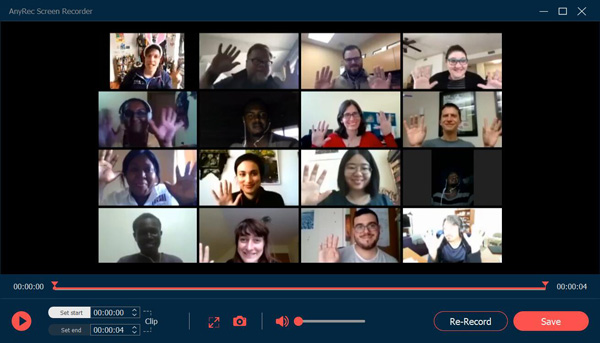
Suggerimenti
Per impostare in anticipo l'orario programmato per registrare le riunioni online quando sarai assente dalla conferenza, puoi fare clic sul pulsante "Prendi pianificazione" sull'interfaccia principale. Quindi puoi impostare l'ora di inizio e la durata della registrazione in base alle tue necessità.
100% Sicuro
100% Sicuro
3 registratori di riunioni online più potenti da non perdere
Esistono anche molti registratori di riunioni online per registrare riunioni online senza scaricare alcun software. Ecco tre potenti registratori dello schermo gratuiti per te. A proposito, gli utenti iOS 17/16/15/14 e Android 14/13/12 possono utilizzare app per registrare le riunioni Invece.
1. AnyRec Screen Recorder gratuito
AnyRec Registratore dello schermo gratuito è un registratore dello schermo online gratuito facile da usare che ti aiuta a registrare le riunioni online senza alcuna filigrana. Questo registratore di riunioni online fornisce anche funzioni di modifica aggiuntive per prendere appunti in qualsiasi momento. Con le impostazioni personalizzate, puoi modificare il formato di output e la qualità come preferisci. Inoltre, i tasti di scelta rapida ti consentono di registrare le riunioni online in modo semplice e rapido.
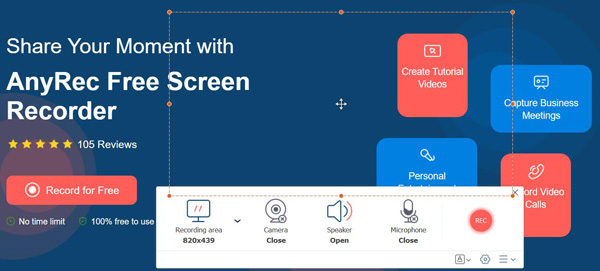
Professionisti
Servizi di registrazione gratuiti senza filigrana e limiti di tempo.
Area di acquisizione personalizzabile per la registrazione video.
Prendi appunti sullo schermo registrato durante la riunione.
Contro
Richiede un lanciatore aggiuntivo per continuare la registrazione.
Sono disponibili solo due formati video di output, WMV e MP4.
2. Screencast-O-Matic
Screencast-O-Matic è anche un registratore dello schermo online gratuito per catturare riunioni online. Le registrazioni possono essere direttamente scaricate o condivise su piattaforme di social media. Fornisce inoltre le funzioni di modifica di base per aggiungere annotazioni. Ma dovresti notare che fornisce solo le risoluzioni standard come 800 × 600, 640 × 480, ecc. Recensione Screencast-O-Matic per avere maggiori dettagli.

Professionisti
Funzionalità flessibili per l'acquisizione delle immagini.
Disponibile sia in versione gratuita che premium.
Diversi strumenti per l'annotazione sono sufficienti per gli utenti occasionali.
Offre sia la versione online che quella mobile per la registrazione delle riunioni online.
Contro
Mancano le funzionalità di modifica per i video registrati.
Funzionalità di condivisione limitate per piattaforme online popolari.
La durata massima della registrazione video è di 15 minuti con filigrana.
3. Telaio
Loom è un registratore di riunioni online gratuito che può essere utilizzato come estensione di Chrome. Supporta la registrazione di riunioni e lezioni online con HD 1080p e persino 4K (migliora da 1080p a 4K). Ha una funzione unica per condividere le registrazioni con altri tramite collegamenti e modificare i video insieme.
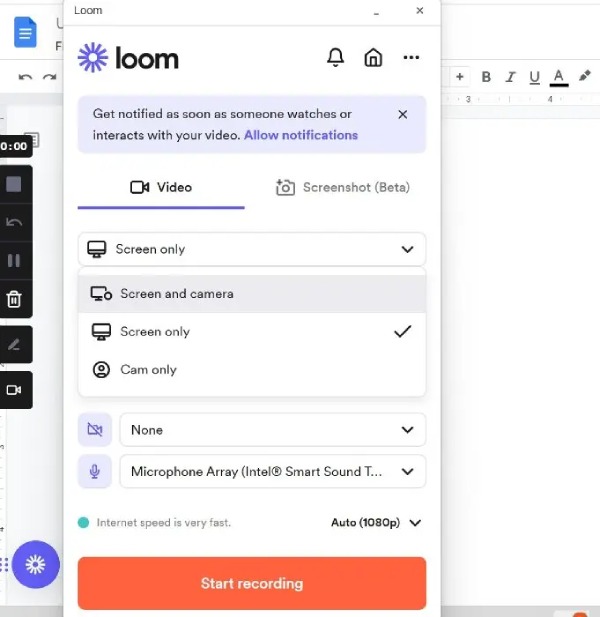
Professionisti
Formati video di output ad alta definizione e regolabili.
Registra una riunione online su un computer con la tua faccia dentro.
Registra rapidamente una riunione online con l'estensione di Chrome.
Contro
Gli altri possono vedere il tuo video registrato.
Puoi catturare l'intero schermo solo durante la registrazione di una riunione online.
Nessuna competitività rispetto ad altri registratori gratuiti con più funzionalità.
Domande frequenti sulla registrazione di riunioni e lezioni online
-
1. La registrazione delle riunioni online avviserà gli altri tramite il registratore integrato?
Sì. I registratori integrati nel software per conferenze consentono all'ospite di registrare le riunioni online con una notifica a ogni partecipante.
-
2. Come registrare riunioni online con alta qualità?
Per registrare riunioni con alta qualità, AnyRec Screen Recorder è la scelta migliore. Supporta la regolazione della qualità, della risoluzione e della frequenza dei fotogrammi delle registrazioni in uscita. Pertanto, puoi scegliere l'opzione Alta qualità o anche senza perdita per registrare riunioni online.
-
3. Posso registrare le riunioni online sul mio telefono?
Certo che puoi. Esistono molti registratori di riunioni online per Android/iOS. Puoi anche utilizzare i registratori integrati nel telefono.
Conclusione
In qualità di partecipante alla riunione o alle lezioni online, non puoi utilizzare i registratori integrati per acquisire lo schermo. Pertanto, hai imparato 4 semplici modi per registrare riunioni online senza alcuna limitazione. Il modo migliore è scaricare AnyRec Screen Recorder per acquisire lo schermo con alta qualità.
100% Sicuro
100% Sicuro
